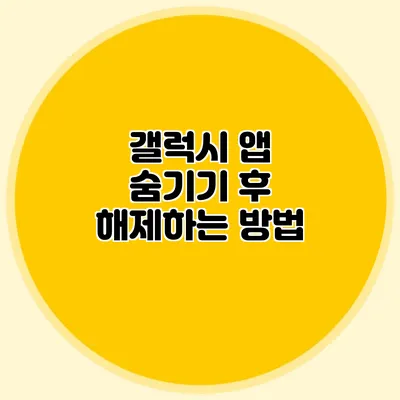갤럭시 스마트폰을 사용하다 보면, 개인정보 보호나 앱 관리의 목적으로 특정 앱을 숨기고 싶을 때가 있어요. 하지만 숨긴 앱을 다시 해제하는 방법을 잘 모르는 분들도 많죠. 그래서 오늘은 갤럭시 앱 숨기기 후 해제하는 방법에 대해 자세히 알아보려 해요.
✅ 갤럭시 보안폴더의 숨겨진 기능을 지금 바로 알아보세요!
갤럭시 앱 숨기기
숨길 앱 선택하기
우선, 숨기고 싶은 앱을 선택해야 해요. 갤럭시 기기의 홈 화면에서 원하는 앱 아이콘을 길게 누르면 여러 옵션이 나타나요.
앱 숨기기 단계
- 아이콘 길게 누르기: 숨길 앱을 길게 눌러요.
- 홈 화면 설정: 나타나는 창에서 ‘홈 화면 설정’을 선택합니다.
- 앱 숨기기 선택: ‘앱 숨기기’ 옵션을 찾아 체크해 주세요.
- 완료: 설정을 완료하면 앱이 홈 화면에서 사라져요.
이렇게 간단히 앱을 숨길 수 있어요.
숨겨진 앱 확인하기
앱을 숨겼다면, 나중에 다시 확인할 필요가 있어요. 이를 위해서는 설정에서 숨겨진 앱 목록을 확인할 수 있어요.
✅ 자녀를 안전하게 보호하는 방법을 지금 바로 알아보세요!
갤럭시 앱 해제하기
숨긴 앱을 다시 보이게 하려면 다음의 과정을 따라주세요.
1단계: 설정 열기
안드로이드 홈 화면에서 ‘설정’ 아이콘을 클릭해 주세요.
2단계: 디스플레이 선택하기
‘디스플레이’ 메뉴로 이동한 후, 여기서 ‘홈 화면’ 옵션을 선택해요.
3단계: 숨긴 앱 관리
홈 화면 메뉴에서 ‘숨김 앱’ 섹션을 찾아 들어가요. 여기서 숨겨진 앱의 목록을 확인할 수 있습니다.
4단계: 앱 해제하기
숨긴 앱 목록에서 다시 보이게 하고 싶은 앱을 선택한 후, 선택 해제하면 돼요. 이후 ‘완료’ 버튼을 클릭해 주세요.
✅ 경찰의 휴대폰 수색 시 대처 방법을 지금 알아보세요.
숨기고 해제하는 이유
앱을 숨기고 해제하는 데는 다양한 이유가 있을 수 있어요:
- 개인 정보 보호: 불필요한 앱을 숨김으로써 개인 정보를 보호하려는 목적이 크죠.
- 화면 정리: 사용하지 않는 앱은 숨기고, 필요한 앱만 보이도록 함으로써 홈 화면을 깔끔하게 유지할 수 있어요.
- 아이들의 접근 제한: 자녀가 사용 중일 때, 특정 앱을 숨김으로써 불필요한 앱 사용을 제한할 수 있어요.
요약: 핵심 포인트
앱 숨기기와 해제 방법을 정리해보면 다음과 같아요. 아래의 표를 통해 한눈에 이해할 수 있어요.
| 단계 | 설명 |
|---|---|
| 앱 숨기기 | 앱 아이콘 길게 누른 후, 홈 화면 설정에서 앱 숨기기 선택 |
| 앱 해제하기 | 설정 > 디스플레이 > 홈 화면 > 숨김 앱에서 선택 해제 |
✅ 수능 준비의 효율적인 비법을 지금 바로 알아보세요.
추가 팁
- 자주 숨기는 앱: 금지된 앱이나 사적인 앱들을 미리 정리해 두세요.
- 비밀번호 보호: 특정 앱을 숨긴 후에는 추가적인 보안 설정을 고려해 볼 수도 있어요.
결론적으로, 갤럭시 앱을 숨기고 해제하는 방법을 이해하면 스마트폰을 보다 효과적으로 관리할 수 있어요! 개인 정보 보호와 앱 관리를 위해 꼭 해보세요. 지금 당장 숨기고 싶거나 해제할 앱이 있다면, 이 방법을 사용해서 한 번 시도해보세요~!
자주 묻는 질문 Q&A
Q1: 갤럭시 스마트폰에서 앱을 숨기는 방법은 무엇인가요?
A1: 앱 아이콘을 길게 누른 후 ‘홈 화면 설정’에서 ‘앱 숨기기’를 선택하면 됩니다.
Q2: 숨긴 앱을 다시 보이게 하려면 어떻게 해야 하나요?
A2: 설정 > 디스플레이 > 홈 화면 > 숨김 앱에서 원하는 앱을 선택 해제하면 됩니다.
Q3: 앱을 숨기는 이유는 무엇인가요?
A3: 개인 정보 보호, 화면 정리, 자녀의 접근 제한 등 여러 이유가 있을 수 있습니다.